Rodina profilů obsahuje dvojrozměrný tvar (obvykle uzavřenou smyčku), kterou lze načíst do projektu a použít u určitých stavebních prvků. Můžete například nakreslit smyčku profilu pro zábradlí a potom tento tvar použít pro zábradlí v projektu. Načtené profily se zobrazují v Prohlížeči projektu v části Rodiny.
Chcete-li vytvořit rodinu profilu, otevřete novou rodinu a nakreslete profil pomocí čar, kót a referenčních rovin. Rodinu profilu lze po jejím uložení načíst a použít pro geometrii plného tvaru v projektu.
V tomto postupu je popsána tvorba obecného tvaru profilu, který bude k dispozici pro různé prvky v projektu. Vaše konkrétní budova a projekční záměry mohou být různé.
Chcete-li vytvořit profil
- Klikněte na možnost

 Nová
Nová Rodina.
Rodina. - V dialogu Nová rodina – Vybrat soubor šablony zvolte šablonu profilu a klikněte na tlačítko Otevřít.
Editor rodin otevře půdorysný pohled, který obsahuje dvě referenční roviny. Pro čáry náčrtu nejsou k dispozici žádné další pohledy.
- Pokud to je nezbytné, načrtněte referenční roviny pro zavazbení linií v profilu.
- Klikněte na kartu Vytvořit
 panel Detail
panel Detail
 (Čára) a vytvořte náčrt smyčky profilu.
(Čára) a vytvořte náčrt smyčky profilu. - V případě potřeby klikněte na kartu Vytvořit
 panel Detail
panel Detail
 (Detailní komponenta) a umístěte detailní komponentu do rodiny profilů. Tip: Pořadí řazení kterékoli detailní komponenty v rodině lze změnit pomocí nástroje pořadí kreslení detailních komponent.
(Detailní komponenta) a umístěte detailní komponentu do rodiny profilů. Tip: Pořadí řazení kterékoli detailní komponenty v rodině lze změnit pomocí nástroje pořadí kreslení detailních komponent. - Chcete-li zadat míru detailů zobrazovaní rodiny profilů v projektu, vyberte některou z čar v náčrtu profilu a klikněte na kartu Upravit | Čáry
 panel Viditelnost
panel Viditelnost
 (Nastavení viditelnosti).
(Nastavení viditelnosti). - Vyberte požadované úrovně detailů (s hodnotami Jemný, Střední nebo Hrubý) a klikněte na tlačítko OK. Tip: Stejným způsobem můžete nastavit úroveň detailu i pro detailní komponenty.
- Na paletě Vlastnosti pod položkou Další pro možnost Využití profilu klikněte do pole Hodnota a vyberte typ profilu.
Pokud například vytváříte profil příčle, zvolte možnost Příčel.
Tip: Toto nastavení zajišťuje, že v případě použití profilů v projektu jsou použity pouze relevantní profily. Jestliže například zvolíte profil příčle, profily čela schodiště se nezobrazí. - Klikněte na tlačítko Použít.
- Přidejte požadované kóty.
- Uložte rodinu.
Příklady
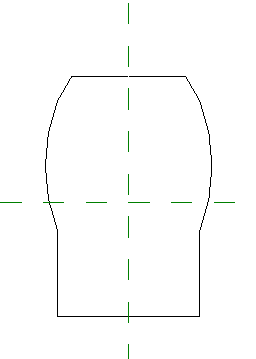
Ukázkový náčrt profilu
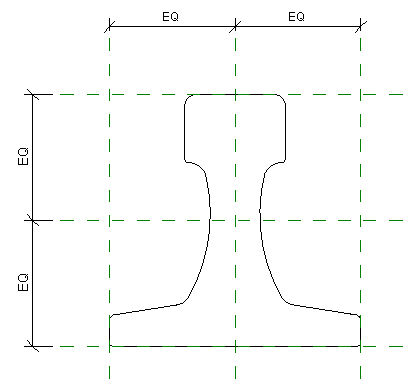
Ukázkový náčrt profilu jeřábové dráhy
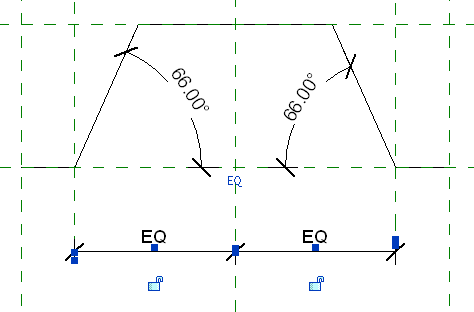
Ukázkový náčrt profilu kovového krytu